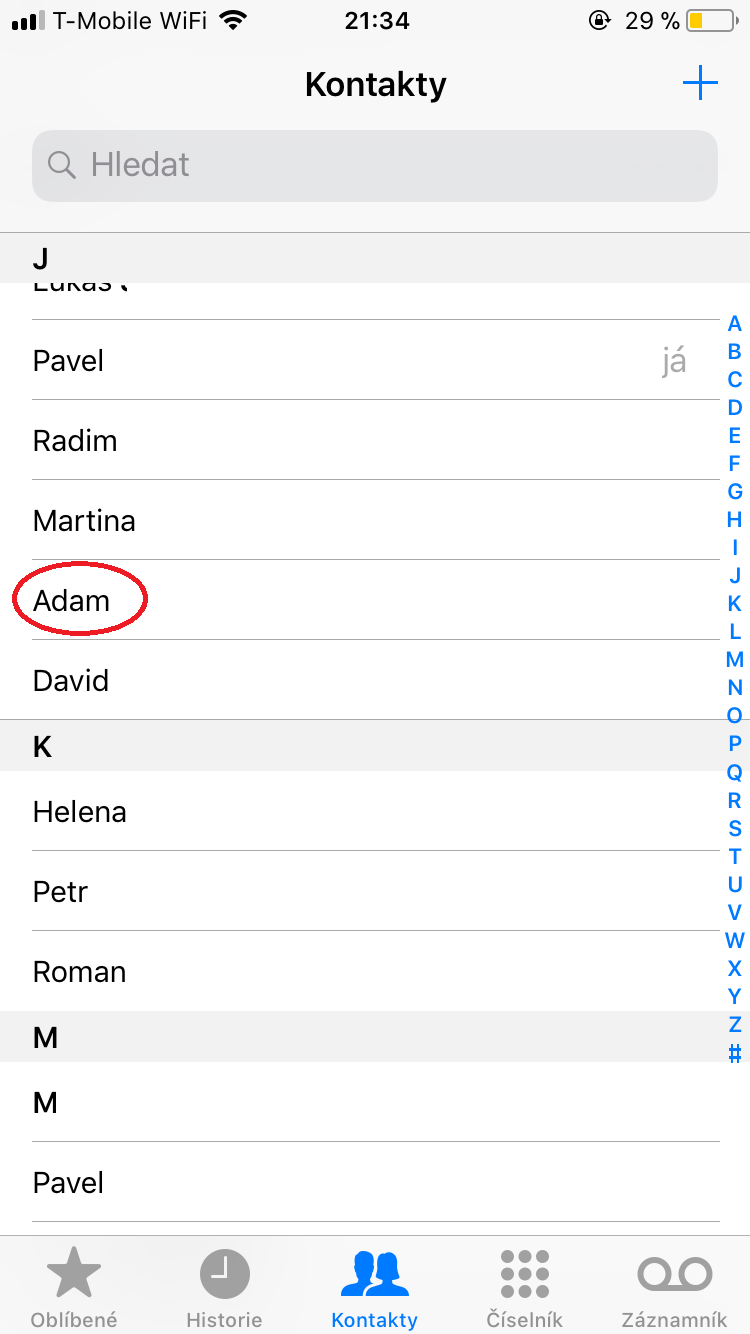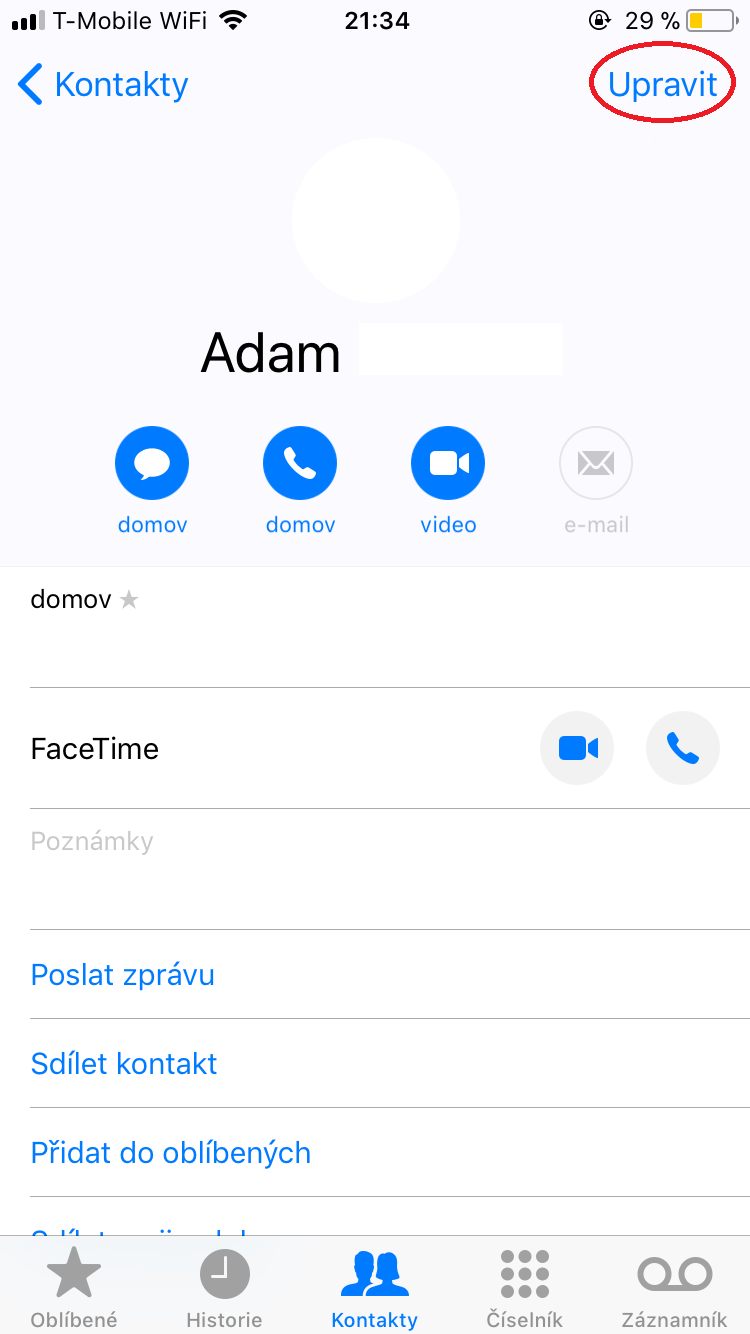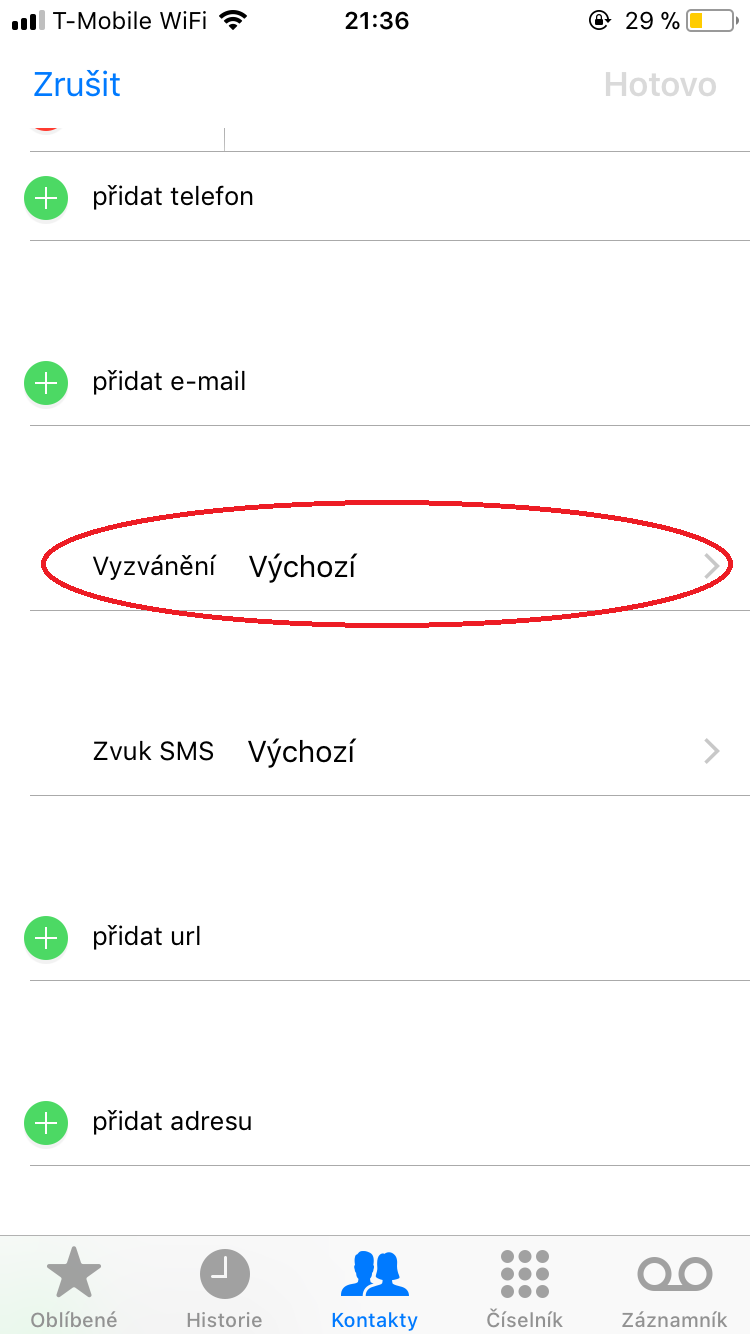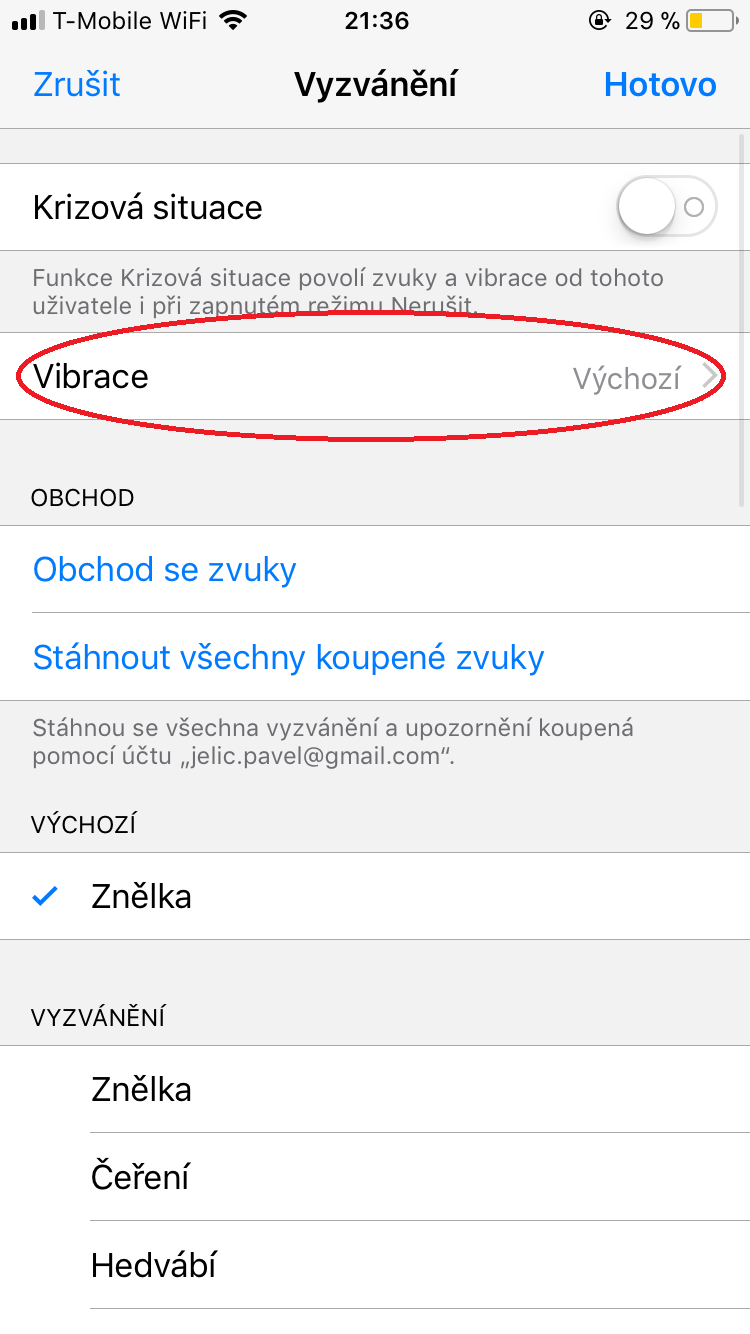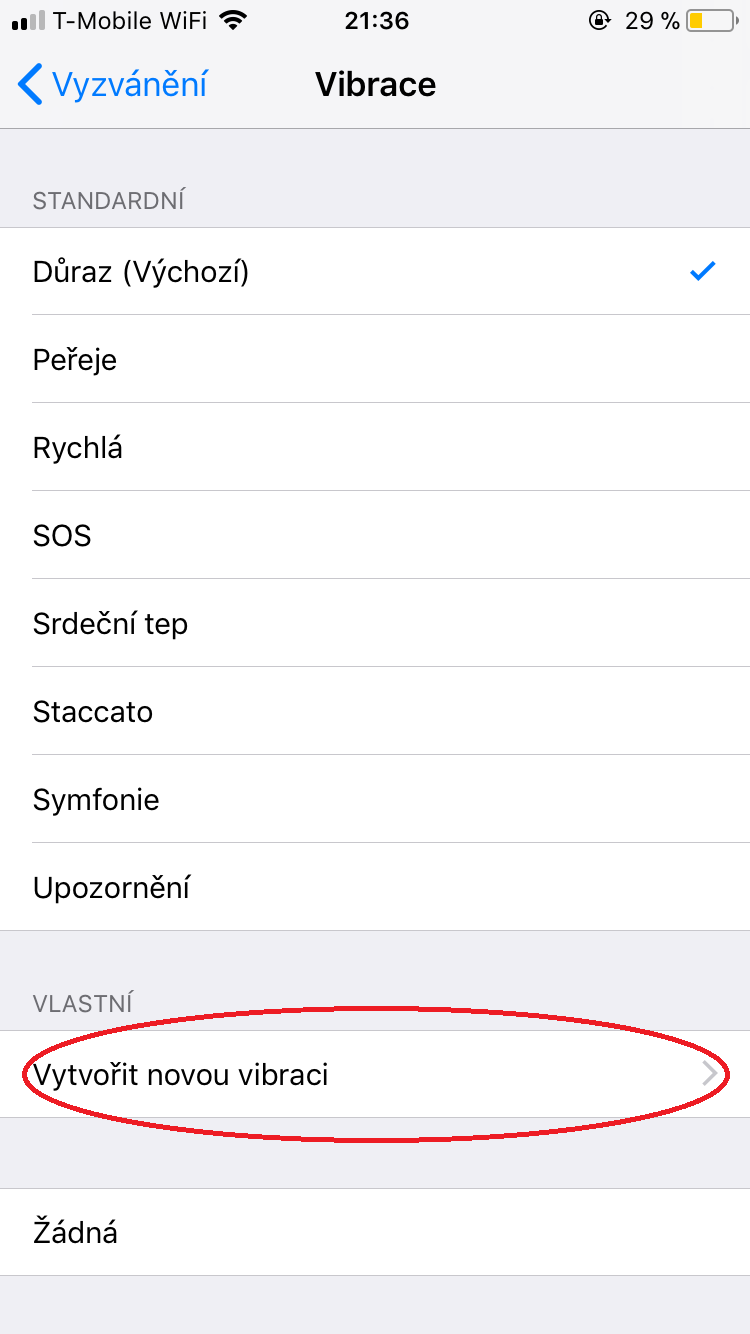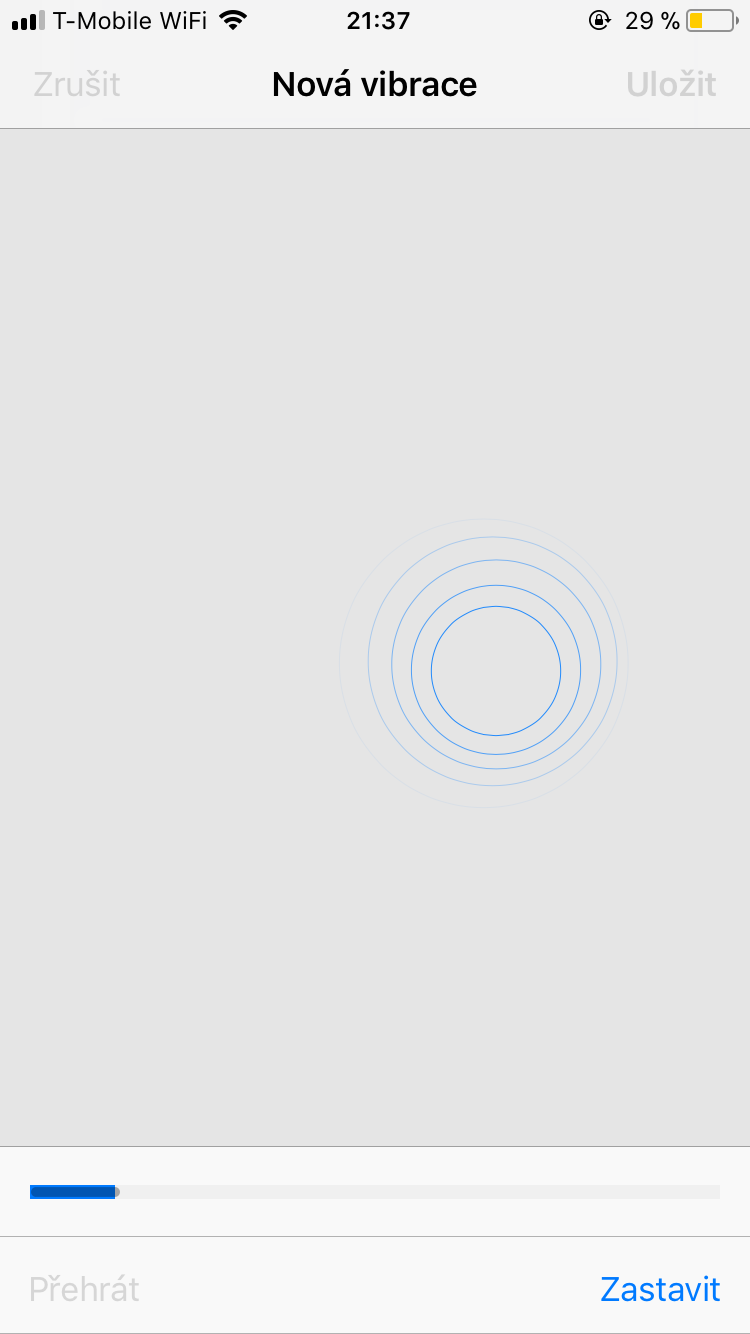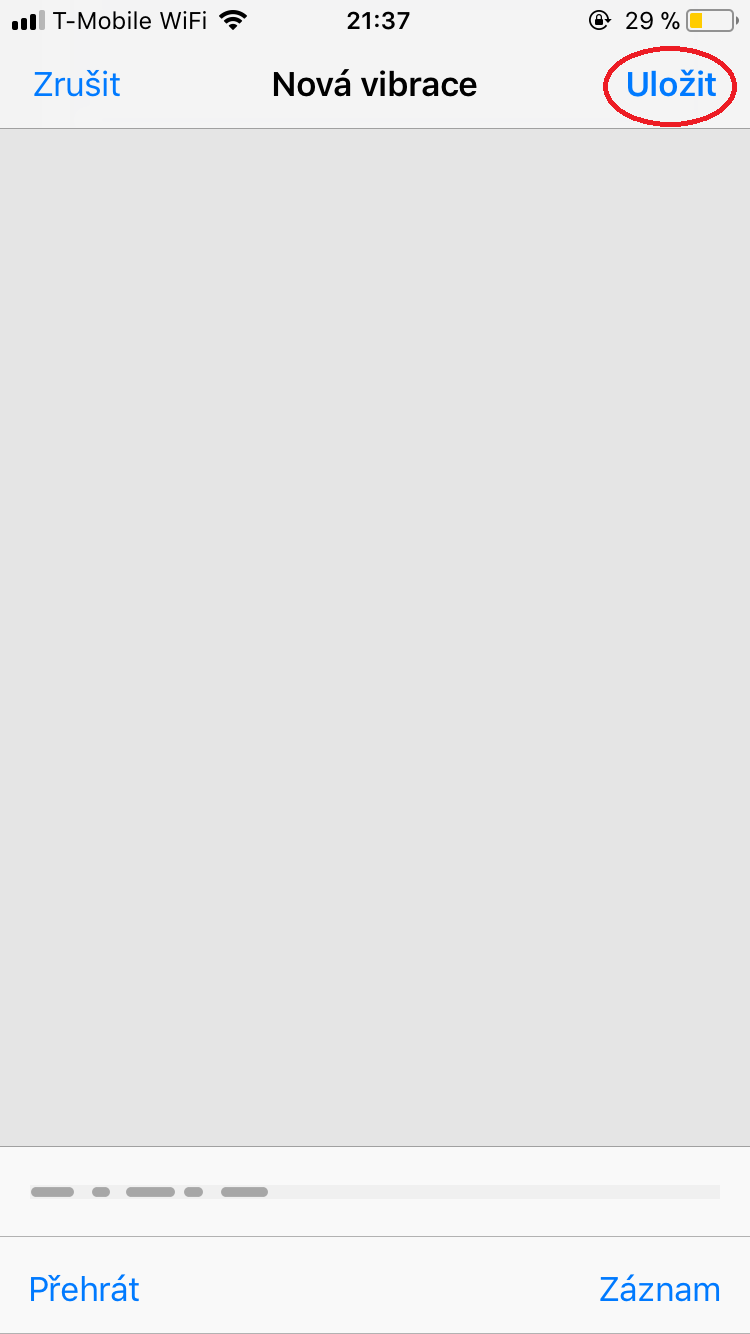Tätä artikkelia lukevilla liikemiehillä on varmasti ääni iPhoneissaan koko päivän. Ne meistä, jotka eivät ole liikemiehiä ja käytämme iPhonea ensisijaisesti esimerkiksi valokuvaamiseen ja sosiaalisten verkostojen selailuun, pitävät kuitenkin mieluummin äänettömästä tilasta, jota hallitsevat värinät. Mutta tiesitkö, että iOS:ssä on vaihtoehto, jonka ansiosta voit asettaa omat värinäsi annetuille yhteystiedoille? Tämä tarkoittaa, että vaikka laitteesi olisi äänettömässä tilassa, tiedät, kuka sinulle soittaa tietyn värinän perusteella. No, eikö se kuulosta hämmästyttävältä?
Se voisi olla kiinnostaa sinua
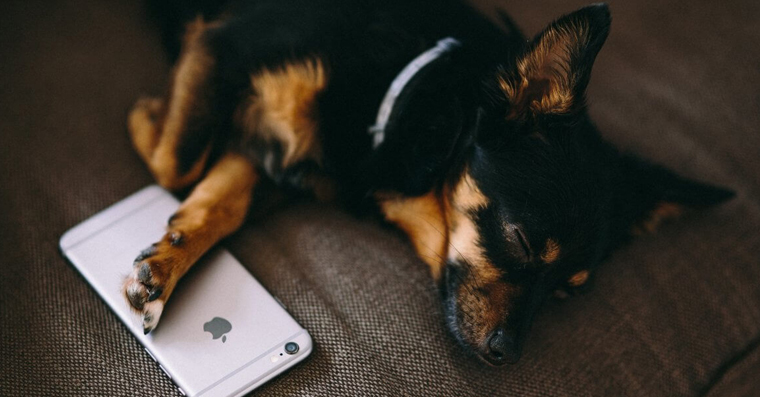
Kuinka asetat oman kontaktivärähtelyn
Toimenpide on melko yksinkertainen ja itse tärinän asetus on erittäin käyttäjäystävällinen. Katso vain itse:
- Avataan sovellus Puhelin
- Valitsemme kontaktin, jolle haluamme asettaa tietyn värinän
- Kun yhteystieto on avattu, napsauta oikeassa yläkulmassa Muokata
- Klikkaa tästä Soittoääni
- Sitten avaamme kohteen värähtely
- Tässä valikossa avaamme laatikon Luo uusi värähtely
- Avautuu ympäristö, jossa voimme tallentaa omaa värähtelyämme sormellamme. Aseta sormesi - puhelin värisee; nostamme sormemme näytöltä - puhelin lakkaa värisemästä
- Heti kun haluamme lopettaa nauhoituksen, painamme Lopettaa näytön oikeassa alakulmassa
Toista tämä prosessi, kunnes värinä on juuri sinun makuusi. Voimme toistaa värinän painikkeella Ylikuumentua, painikkeella Ennätys poistamme värinän ja aloitamme uudelleen. Kun olemme valmiit, värinä painikkeella pelastaa tallenna ja nimeä. Puhelimen pitämiseksi järjestyksessä suosittelen nimeämään värinäsi yhteystiedon mukaan.
Tässä opetusohjelmassa näytimme sinulle, kuinka voit asettaa tietyn värinän jokaiselle kontaktille erikseen. Aseta tietty värinä eniten käyttämillesi yhteystiedoille ja opi tunnistamaan, kuka sinulle soittaa. Vaikka et katso näyttöä ja ääni on pois päältä.